Nota
L'accesso a questa pagina richiede l'autorizzazione. È possibile provare ad accedere o modificare le directory.
L'accesso a questa pagina richiede l'autorizzazione. È possibile provare a modificare le directory.
Azure DevOps Services | Azure DevOps Server 2022 - Azure DevOps Server 2019
Azure Artifacts offre agli sviluppatori un modo semplificato per gestire tutte le dipendenze da un singolo feed. Questi feed fungono da repository per l'archiviazione, la gestione e la condivisione di pacchetti, sia all'interno del team che all'interno delle organizzazioni o pubblicamente online.
Azure Artifacts supporta più tipi di pacchetto, tra cui NuGet, npm, Python, Maven, Cargo e Pacchetti universali.
Nota
Azure Artifacts offre 2 GiB di archiviazione gratuita per ogni organizzazione. Questo livello gratuito è progettato per valutare se Azure Artifacts è adatto al flusso di lavoro. Quando l'organizzazione inizia a gestire attività più critiche, aumentare il limite di archiviazione per Azure Artifacts per assicurarsi di disporre delle risorse appropriate.
Prerequisiti
| Prodotto | requisiti |
|---|---|
| Azure DevOps | - Un'organizzazione di Azure DevOps. - Un progetto Azure DevOps . - Permettere URL di dominio e indirizzi IP di Azure Artifacts se l'organizzazione utilizza firewall o server proxy. |
Creare un nuovo feed
I feed di Azure Artifacts sono costrutti organizzativi che consentono di archiviare, gestire e condividere i pacchetti mantenendo il controllo di accesso. I feed non sono limitati a tipi di pacchetto specifici; è possibile archiviare un'ampia gamma di pacchetti, ad esempio npm, NuGet, Maven, Python, Cargo e Universal Packages in un singolo feed. Per altri dettagli, vedere Che cosa sono i feed.
Seguire le istruzioni seguenti per creare un nuovo feed:
Accedere all'organizzazione di Azure DevOps e passare al progetto.
Selezionare Artefatti e quindi selezionare Crea feed.
Specificare un Nome per il feed, scegliere l'opzione Visibilità che definisce chi può visualizzare i pacchetti, selezionare Includi pacchetti da origini pubbliche comuni se si desidera includere pacchetti da fonti come nuget.org o npmjs.com, e per l'opzione Ambitodecidere se il feed deve essere limitato al progetto o all'intera organizzazione.
Al termine, fare clic su Crea.
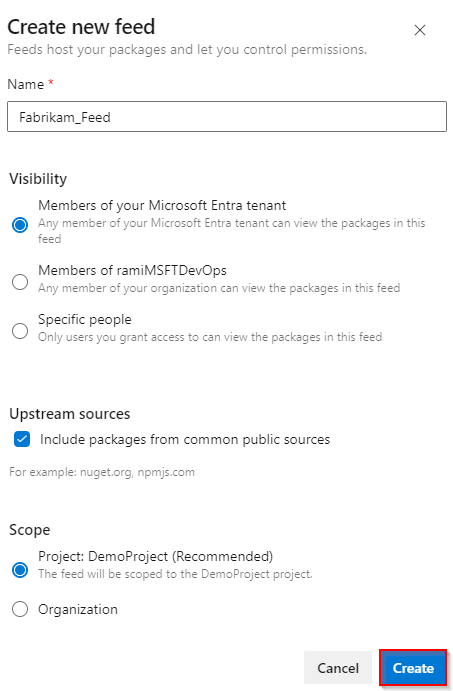
Accedere al server Azure DevOps e quindi passare al progetto.
Selezionare Artefatti e quindi selezionare Crea feed.
Specificare un Nome per il feed, scegliere l'opzione Visibilità che definisce chi può visualizzare i pacchetti, selezionare Includi pacchetti da origini pubbliche comuni se si desidera includere pacchetti da fonti come nuget.org o npmjs.com, e per l'opzione Ambitodecidere se il feed deve essere limitato al progetto o all'intera organizzazione.
Al termine, fare clic su Crea.
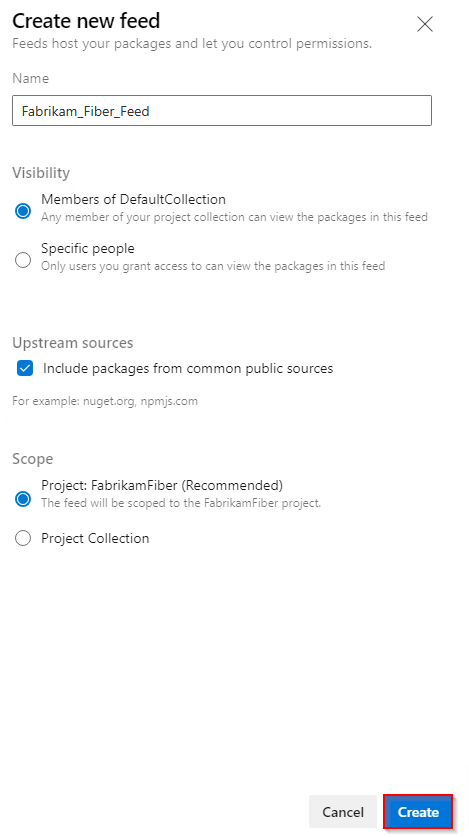
Al termine, fare clic su Crea.

Nota
Per impostazione predefinita, i feed appena creati hanno il valore del servizio di compilazione del progetto impostato su Feed e Lettore Upstream (Collaboratore).
Inizia
Con Azure Artifacts è possibile pubblicare e installare vari tipi di pacchetto da feed e registri pubblici, ad esempio nuget.org, npmjs.com, Maven Central e così via. Selezionare il tipo di pacchetto per iniziare:
- Avvio rapido di :Introduzione ai pacchetti NuGet in Azure Artifacts
- Avvio rapido di :Introduzione ai pacchetti NuGet in Azure Artifacts
Disponibilità di funzionalità
| Pacchetti | Servizi di Azure DevOps | Azure DevOps Server 2022 | Azure DevOps Server 2020 |
|---|---|---|---|
| NuGet | |||
| dotnet | |||
| npm | |||
| Intenditore | |||
| Gradle | |||
| Pitone | |||
| Carico | |||
| Pacchetti universali |
Visualizzare il consumo di archiviazione degli artefatti
L'interfaccia utente di archiviazione degli artefatti, accessibile tramite le impostazioni dell'organizzazione o del progetto, consente di monitorare l'utilizzo delle risorse di archiviazione sia a livello di organizzazione che di progetto:
Archiviazione a livello di progetto: offre una panoramica dell'utilizzo totale dell'archiviazione e del consumo in base al tipo di artefatto.
Archiviazione a livello organizzativo: offre una panoramica dell'utilizzo totale dello spazio di archiviazione, inclusi il consumo per progetto e tipo di artefatto.
Aumentare il limite di archiviazione degli artefatti
Azure Artifacts offre 2 GiB di archiviazione gratuita per ogni organizzazione. Quando l'organizzazione raggiunge il limite massimo di archiviazione, non sarà possibile pubblicare nuovi artefatti. Per continuare, è possibile eliminare alcuni degli artefatti esistenti o aumentare il limite di archiviazione seguendo questa procedura:
Accedi all'organizzazione di Azure DevOps, seleziona Impostazioni organizzazione>Fatturazione, e seleziona Nessun limite, paga solo per ciò che utilizzi dall'elenco a discesa Limiti di utilizzo.
Al termine, selezionare Salva.

Domande frequenti
D: Quali elementi contribuiscono al mio spazio di archiviazione totale fatturato?
R: Vengono addebitati tutti i tipi di pacchetto (npm, NuGet, Python, Maven, Cargo e Universal Packages), inclusi i pacchetti archiviati da origini upstream. Tuttavia, non sono previsti addebiti per gli artefatti e la cache della pipeline.
Importante
I pacchetti nel Cestino contribuiscono al consumo complessivo dello spazio di archiviazione. Questi pacchetti vengono eliminati definitivamente dopo 30 giorni. Per rimuoverli prima, vai al Cestino ed eliminali manualmente.
D: Cosa accade se si rimuove la sottoscrizione di Azure dall'organizzazione Azure DevOps?
R: Rimuovere la sottoscrizione di Azure dalla tua organizzazione Azure DevOps può limitare il tuo accesso al livello gratuito. Se l'utilizzo dell'archiviazione supera 2 GiB, l'accesso ai pacchetti sarà in sola lettura. Per pubblicare nuovi pacchetti, è necessario ridurre l'utilizzo dello spazio di archiviazione inferiore a 2 GiB. In alternativa, è possibile riconnettere una sottoscrizione di Azure all'organizzazione e configurare la fatturazione per aggiornare il livello di archiviazione.
D: Perché il consumo di archiviazione viene visualizzato come 0 GiB anche se si archiviano artefatti?
R: L'unità di misura più piccola per l'archiviazione è attualmente 1 GiB. È probabile che l'utilizzo della memoria non abbia ancora superato la soglia di 1 GiB.
D: Quanto tempo ci vuole in genere perché la rimozione degli artefatti si rifletta nella quantità di archiviazione fatturata?
R: L'eliminazione di elementi potrebbe non essere immediatamente riflessa nel sistema. L'utilizzo dello spazio di archiviazione in genere viene aggiornato entro 24 ore, ma in alcuni casi può richiedere fino a 48 ore. Se non è possibile caricare gli artefatti, una soluzione alternativa temporanea consiste nell'aumentare il livello di utilizzo e quindi ridurlo dopo l'aggiornamento delle metriche di archiviazione.
La colonna utilizzata nella pagina di fatturazione dell'organizzazione viene aggiornata una volta al giorno, quindi le modifiche potrebbero non essere mostrate immediatamente. Tuttavia, la pagina di archiviazione artefatti viene aggiornata più frequentemente, il che comporta una lieve discrepanza tra le due pagine.
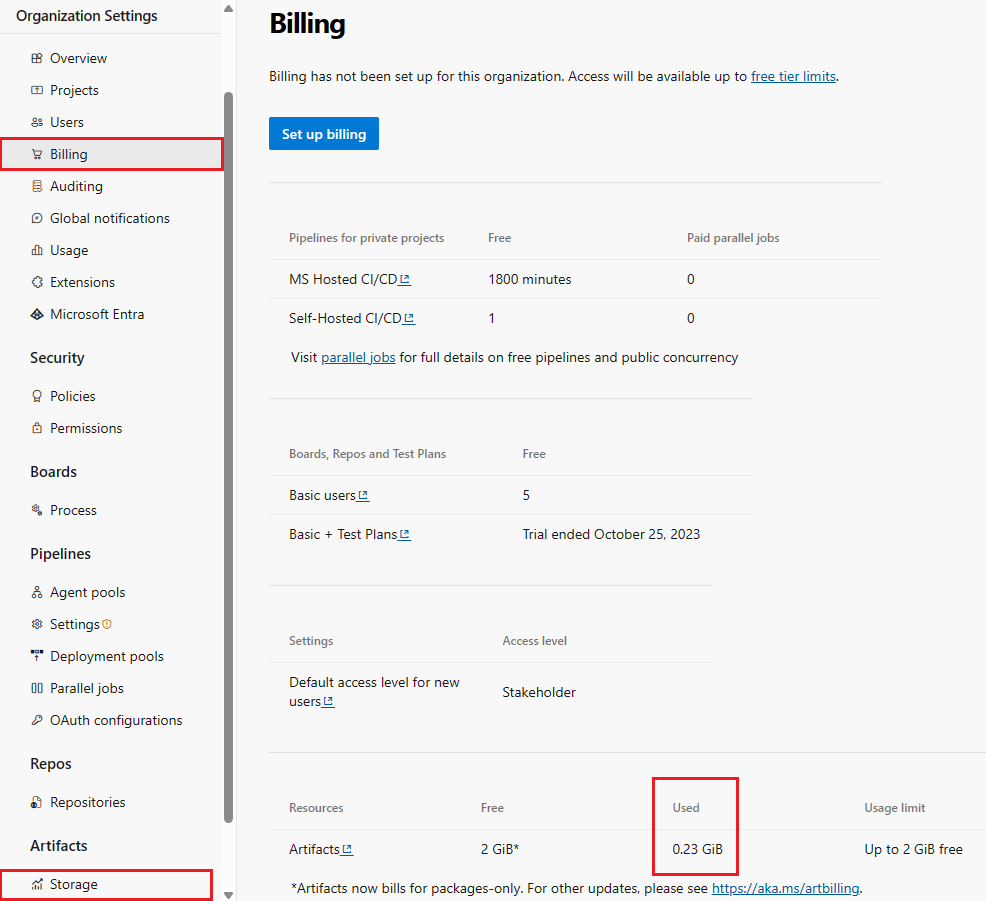
D: Come è possibile gestire la durata di conservazione dei pacchetti precedenti?
R: È possibile configurare i criteri di conservazione per eliminare automaticamente i pacchetti obsoleti. Tuttavia, quelli promossi a una visualizzazione non sono soggetti ai criteri di conservazione e non verranno eliminati. Per altri dettagli, vedere Come usare i criteri di conservazione per eliminare i pacchetti precedenti.
D: Come si eliminano manualmente pacchetti specifici?
R: Per informazioni dettagliate, vedere Eliminare e ripristinare i pacchetti.